优酷视频怎么下载到电脑?优酷视频里面有很多非常不错资源,想必这个大家都是知道的。那么,小伙伴你们知道怎么样才能将视频下载到电脑吗?不知道也不要着急哟,今天,小编就来教大家这么吧优酷视频下载到电脑,有兴趣的朋友就一起来学习下吧。
生活中我们经常都有遇到这样那样的问题,但尽管如此,我们还是要尽力的去解决好问题。今天,小编就来将优酷视频下载到电脑的办法分享给大家,好让你们就知道该怎么把优酷视频下载到电脑。
1,下载安装客户端软件
2,安装完成后打开软件,在搜索框中输入关键词查寻相关视频。
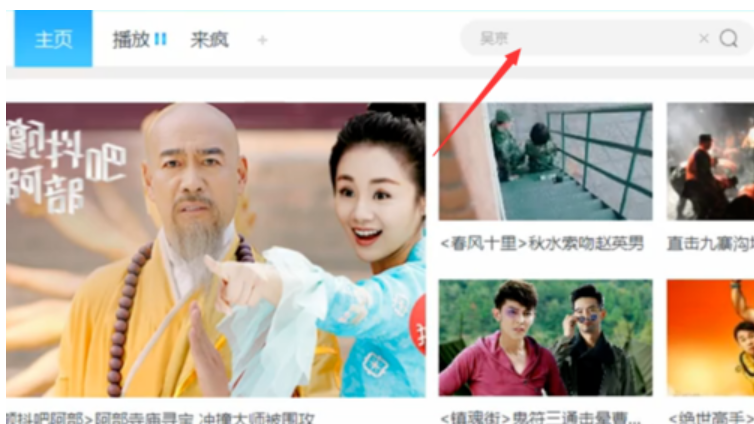
怎么下载优酷视频到电脑电脑图解1
3,找到视频后点击打开进入播放界面。
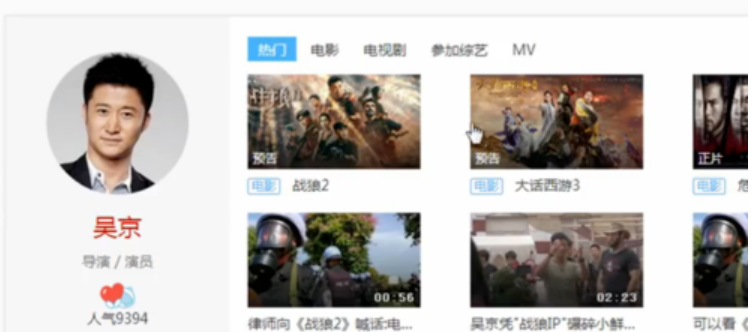
下载电脑图解2
4,在播放窗口上方有个下载的箭头。
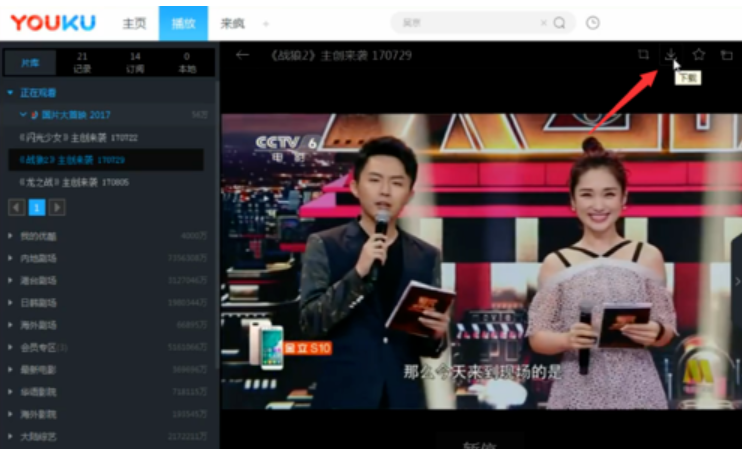
电脑电脑图解3
5,,进入下载设置界面,有个【全选全部剧集】,可以一下子选中全选视频批量下载,也可以手动点击要下载的视频。
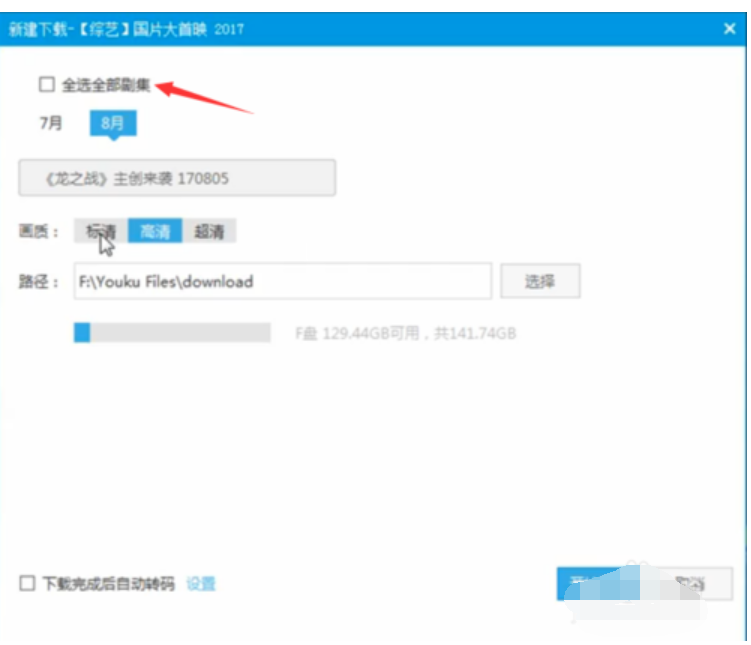
优酷视频电脑图解4
6,要画质中有标清、高清、超清,3种不同的画质可以选择,这个主要看当前视频所支持的清晰部,并不一定所有视频都有。
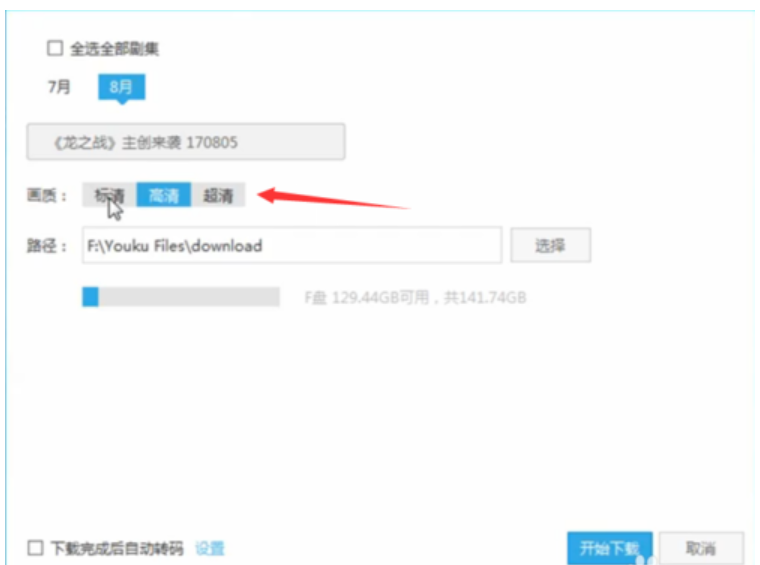
下载电脑图解5
7,选择保存的目录,设置好这3个就可以点击【开始下载】软件自动进入下载。
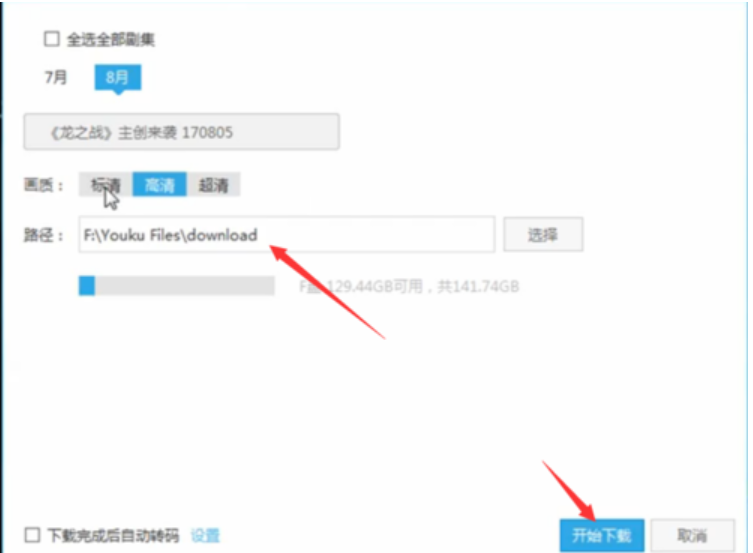
怎么下载优酷视频到电脑电脑图解6
8,等下载完成以后,就可以在电脑上直接播放了。
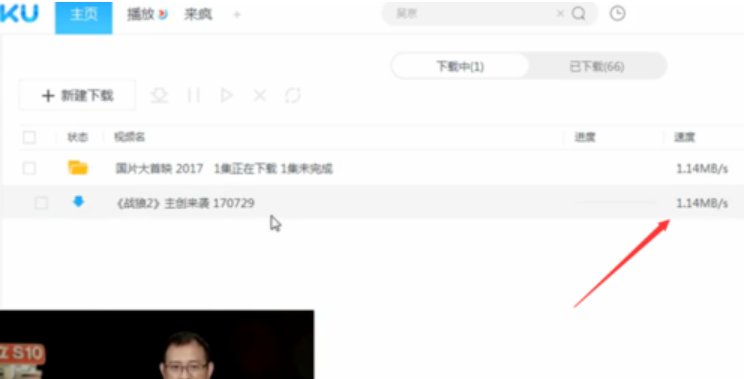
下载电脑图解7
Copyright ©2018-2023 www.958358.com 粤ICP备19111771号-7